
32位win7安装64位系统,32位Win7升级至64位系统的详细指南
时间:2024-11-27 来源:网络 人气:
32位Win7升级至64位系统的详细指南

随着计算机硬件的不断发展,64位系统因其更高的性能和更大的内存支持而越来越受欢迎。如果你正在使用32位的Windows 7系统,并且想要升级到64位系统,以下是一篇详细的指南,帮助你顺利完成这一过程。
一、检查硬件配置

处理器:至少1GHz的64位处理器(推荐2GHz以上)。
内存:至少2GB内存(推荐4GB以上)。
硬盘空间:至少20GB的硬盘空间。
显卡:支持DirectX 9的64MB以上显卡。
如果你的电脑满足上述要求,那么你可以继续进行下一步。
二、下载64位Windows 7镜像文件

接下来,你需要下载64位的Windows 7镜像文件。你可以从微软官方网站或其他可靠的来源获取。确保下载的是64位的镜像文件,而不是32位的。
下载完成后,将镜像文件存储在一个U盘或外部硬盘上,以便在安装过程中使用。
三、制作启动U盘
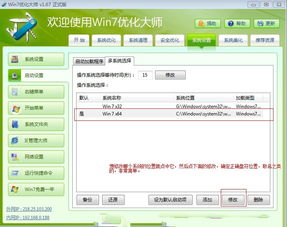
为了从U盘启动电脑并安装64位Windows 7,你需要制作一个启动U盘。以下是一个简单的步骤:
下载并安装U盘启动盘制作工具,如“U深度U盘启动盘制作工具”。
插入一个至少4GB的U盘,并确保U盘中的数据已经备份。
运行U盘启动盘制作工具,选择U盘并点击“制作启动盘”。
按照提示完成制作过程。
制作完成后,U盘将包含Windows 7的安装程序。
四、启动电脑并安装64位Windows 7
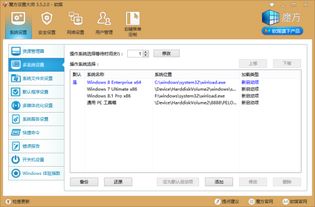
将制作好的启动U盘插入电脑,并重启电脑。在开机过程中,按下相应的快捷键(通常是F12)进入BIOS设置,将启动顺序设置为从U盘启动。
进入U盘启动后,选择“Windows 7安装程序”,然后按照以下步骤进行安装:
选择“自定义(高级)”安装。
选择要安装Windows 7的分区,并点击“下一步”。
等待系统格式化分区并安装Windows 7。
完成安装后,重启电脑。
在安装过程中,你可能需要输入Windows 7的密钥。确保使用的是64位的密钥。
五、安装驱动程序和软件
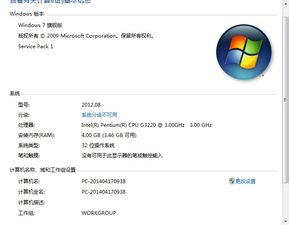
安装完成后,你可能需要安装一些硬件驱动程序和必要的软件。由于你正在使用64位系统,请确保下载并安装64位的驱动程序和软件。
此外,如果你的电脑之前安装了32位的软件,你可能需要重新安装64位的版本,以确保兼容性和性能。
通过以上步骤,你可以将32位的Windows 7系统升级到64位系统。升级后,你的电脑将能够更好地利用硬件资源,提供更快的性能和更大的内存支持。
请注意,在升级过程中,确保备份重要数据,以防万一出现意外情况。
相关推荐
教程资讯
教程资讯排行













